Untuk merekam layar, saat ini tidak perlu lagi menggunakan aplikasi tambahan. Cukup gunakan aplikasi merekam layar bawaan dari HP Oppo A57, adapun cara penggunaan terbilang mudah.
Dengan adanya aplikasi bawan langsung sudah disebutkan tadi, memungkinkan sekali setiap pengguna Oppo A57 untuk merekam layar dengan tujuan membuat video tutorial maupun kebutuhan lain.
Untuk melakukan hal ini, diharuskan untuk mengosongkan ruang penyimpanan agar hasil rekaman otomatis tersimpan. Agar hal tersebut tidak terjadi, sangat disarankan untuk hapus cache sehingga ruang penyimpanan tersedia lebih luas.
Nah, buat kamu yang ingin mengetahui bagaimana cara merekam layar HP Oppo A57. Silahkan simak langsung ulasan yang sudah kami sampaikan diantaranya adalah sebagai berikut.
Daftar Isi
Cara Merekam Layar HP Oppo A57

Bagi pengguna HP Oppo A57, ada beberapa cara yang dapat digunakan untuk merekam layar ponsel ini dengan mudah. Kamu bisa memilih menggunakan fitur bawaan yang ada pada ponsel, atau mengunduh aplikasi pihak ketiga yang dapat membantu setiap pengguna merekam layar dengan lebih banyak pilihan.
Selain itu, setelah merekam, pengguna juga perlu tahu bagaimana menyimpan dan membagikan rekaman layar tersebut. Fitur bawaan di HP Oppo A57 memungkinkan pengguna untuk merekam layar dengan mudah dan cepat. Berikut adalah langkah-langkahnya.
- Langkah pertama harus dilakukan, silahkan buka menu pengaturan terlebih dahulu.
- Setelah itu gulir kebawah, jika menemukan menu pengaturan sistem langsung saja klik.
- Kemudian gulir lagi kebawah, silahkan klik menu perekam layar.
- Dilanjutkan mengatur rekam layar dengan mengaktifkan rekam suara sistem dan rekam suara mikrofon serta beberapa pengaturan lain.
- Atur menu perekam layar untuk di tampilkan bagian atas untuk memudahkan ketika ingin merekam layar.
- Langkah terakhir cukup klik perekam layar, secara otomatis layar akan langsung merekam.
Cara Menyimpan Hasil Rekaman Layar
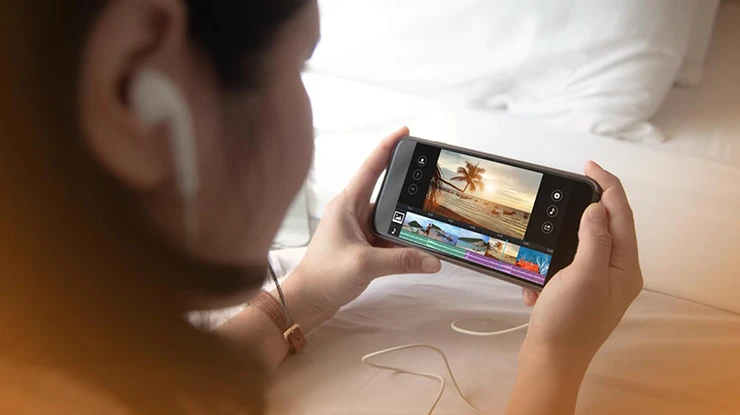
Setelah berhasil, langkah selanjutnya adalah menyimpan hasil rekamannya dan membagikannya jika diperlukan. Berikut ini merupakan beberapa langkah-langkahnya:
- Setelah selesai merekam layar, silahkan tutup atau berhenti merekam layar dengan menekan tombol yang disediakan oleh aplikasi rekam layar bawaan.
- Rekaman layar akan secara otomatis tersimpan di galeri atau folder khusus yang ditentukan oleh aplikasi atau fitur perekam layar.
- Setelah itu kamu bisa membuka rekaman tersebut dan melihatnya di galeri, serta membagikannya melalui aplikasi pesan atau media sosial yang kamu miliki.
- Hasil rekaman tersebut bisa dipisah, jadi kamu tidak akan bingung ketika mencari file atau hasil rekaman sudah dilakukan sebelumnya.
Dengan mengetahui cara rekam menggunakan fitur bawaan dan aplikasi pihak ketiga, serta bagaimana menyimpan dan membagikan rekaman layar, setiap pengguna dapat dengan mudah merekam apa yang terjadi di layar ponsel.
Hal ini sangat berguna dalam berbagai situasi, seperti saat ingin membagikan tutorial, merekam permainan, atau merekam momen penting di layar ponsel kamu miliki. Lebih menariknya, pengguna tidak perlu membutuhkan koneksi internet maupun terhubung dengan wifi.
Perbedaan Rekam Layar HP Oppo A57 dan Aplikasi Lain

Beberapa model HP mungkin tidak dilengkapi dengan fitur bawaan untuk merekam layar, sehingga pengguna harus mengunduh dan menginstal aplikasi pihak ketiga. Namun, Oppo A57 memiliki fitur bawaan yang memungkinkan pengguna untuk merekam layar tanpa perlu menginstal aplikasi tambahan.
Pengguna Tidak Perlu Download Aplikasi
Tersedianya fitur bawaan dalam merekam layar menjadi perbedaan yang penting antara HP Oppo A57 dan model lainnya. Pada beberapa model HP, pengguna harus mencari dan mengunduh aplikasi pihak ketiga untuk merekam layar.
Hal ini memakan waktu dan ruang penyimpanan tambahan pada perangkat. Namun, Oppo A57 sudah dilengkapi dengan fitur bawaan yang memudahkan pengguna untuk merekam layar kapan pun dibutuhkan.
Kualitas Rekaman Lebih Bagus
Kualitas rekaman dan fitur tambahan yang tersedia juga menjadi pembeda yang sangat terlihat jelas. Beberapa model HP mungkin menawarkan kualitas rekaman yang lebih baik atau fitur tambahan seperti kemampuan untuk mengedit langsung dari fitur merekam layar.
Dengan Oppo A57, pengguna dapat menghasilkan rekaman layar berkualitas tinggi dan dengan mudah mengeditnya sesuai kebutuhan. Sehingga beberapa orang lebih suka menggunakan aplikasi rekam layar bawaan langsung dari HP.
Persyaratan dan Batasan Sistem
Setiap HP memiliki persyaratan dan batasan sistem yang berbeda dalam proses merekam layar. Beberapa model mungkin memerlukan kapasitas memori atau ruang penyimpanan yang lebih besar untuk merekam layar dalam waktu yang lama.
Batasan lainnya mungkin termasuk durasi maksimum atau resolusi tertentu. Pengguna HP Oppo A57 perlu memperhatikan persyaratan dan batasan ini saat rekam layar untuk memastikan performa yang optimal.
Kesimpulan
Seperti itulah pembahasan lengkap mengenai cara merekam layar HP Oppo A57 dapat Webdeverguide.com sampaikan kepada kamu semuanya. Semoga saja dengan adanya penjelasan seperti diatas bisa membantu semu orang sedang membutuhkan informasi seperti diatas.
